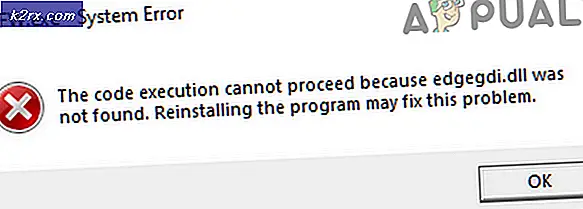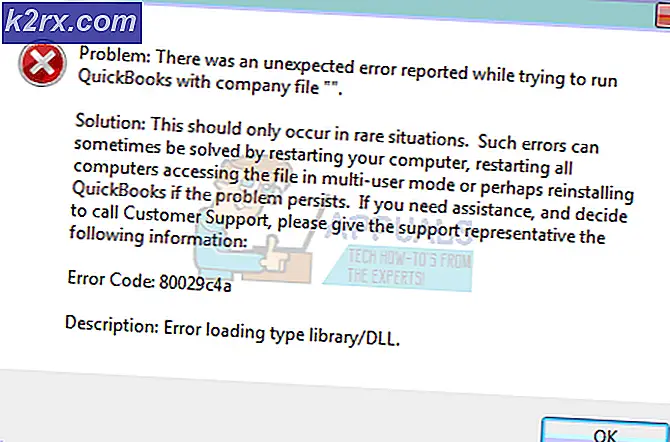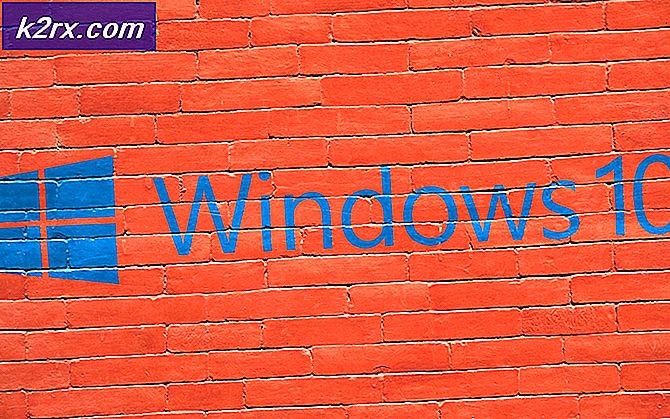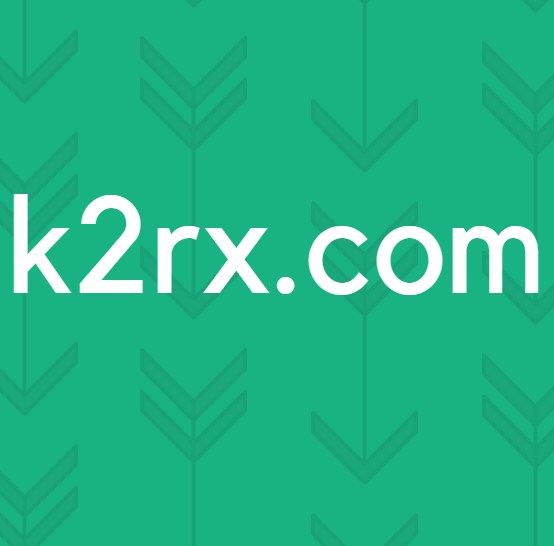Fix: Titanfall2 Motor Fejl
Titanfall 2-spillet har en ganske imponerende ide, og det har helt sikkert givet masser af opmærksomhed fra spillere, der søger et nyt moderne skydespil for at tilbringe timer på. Spillet viser dog visse fejlmeddelelser, der kan virke forvirrende i øjeblikke, da der mangler forklaring på spillets side.
Motorfejl, der opstår når du kører spillet eller mens du er i spillet, forhindrer brugere i at spille spillet normalt, og de er helt sikkert rasende, mens de søger et korrekt svar. Du kan forhindre denne fejl på flere måder eller i det mindste bruge en løsning, indtil problemet er løst med en ny opdatering, så sørg for at du følger vejledningen nedenfor for nogle metoder.
Løsning 1: Geninstaller spillet
Geninstallation af Titanfall 2 på en pc kan være nemt, og det kan også vise sig at være en af de nemmeste mulige muligheder, hvor du kan løse nedbruddet til desktopfejl. Geninstallation af spillet skal nulstille de indstillinger, der gik forkert, og fik fejlen til at begynde at vises, så du bedre kan tjekke denne løsning ud.
Afinstallation af spillet:
- Først og fremmest skal du sørge for, at du er logget ind med en administratorkonto, da du ikke vil kunne slette programmer ved hjælp af en anden konto.
- Sikkerhedskopier de gemte filer fra My Documents >> Respawn >> Titanfall 2-mappen ved at kopiere dem til en anden mappe, fordi afinstallation af Titanfall 2 vil fjerne dem.
- Klik på Start-menuen, og åbn Kontrolpanel ved at søge efter det. Alternativt kan du klikke på tandhjulsikonet for at åbne indstillinger, hvis du bruger Windows 10.
- I Kontrolpanel skal du vælge Vis som: Kategori øverst til højre og klikke på Afinstaller et program under afsnittet Programmer.
- Hvis du bruger appen Indstillinger, skal du øjeblikkeligt åbne en liste over alle installerede programmer på din pc ved at klikke på Apps.
- Find Titanfall 2 i Kontrolpanel eller Indstillinger, og klik på Afinstaller.
- Titanfall 2's afinstallationsguiden skal åbne, eller hvis du har købt spillet ved hjælp af Steam, skal klienten åbne og bede dig om et valg.
- En meddelelse vil pop up spørger Vil du helt fjerne Titanfall 2 til Windows? Vælg Ja.
- Klik på Afslut, når afinstallationsprocessen afsluttes.
For at geninstallere Titanfall 2 skal du enten indsætte den disk, du har købt med den, og følg instruktionerne på skærmen, eller du skal downloade den igen fra Origin. Spillet vil stadig være placeret i dit bibliotek, så bare højreklik på det og vælg indstillingen Install. Check for at se om spillet stadig kolliderer.
Bemærk : Hvis spillet stadig ikke virker, kan du prøve at gentage processen, men installer spillet på samme sprog som dit system. Hvis sproget i dit system ikke er tilgængeligt, skal du ændre det og installere spillet på det nye sprog, du vælger.
Løsning 2: Start spillet i Windowed-tilstand
Start af spillet i vinduet vindue er en løsning for brugere, der kæmper med motorfejlen og som ikke fikset det ved andre metoder. Dette skal fungere for brugere, indtil spilets udgivere frigiver en patch, der vil rette fejlen. Følg instruktionerne nedenfor for at starte spillet i vinduet vindue:
PRO TIP: Hvis problemet er med din computer eller en bærbar computer / notesbog, skal du prøve at bruge Reimage Plus-softwaren, som kan scanne lagrene og udskifte korrupte og manglende filer. Dette virker i de fleste tilfælde, hvor problemet er opstået på grund af systemkorruption. Du kan downloade Reimage Plus ved at klikke her- Åbn Oprindelse ved at dobbeltklikke på ikonet og navigere til Spilbibliotek-menuen, som skal placeres i venstre rude på skærmen.
- Klik på Titanfall 2-ikonet i Spilbiblioteket, højreklik på tandhjulsikonet ved siden af den orange afspilningsknap og vælg indstillingen Spilegenskaber.
- Klik på fanen Advanced Launch Options, og skriv under: Kommandolinje argumenter
-vindue
- Hvis du vil spille i et ramme uden vindue, som i takt med opløsningen af din skærm vil give en følelse af at du spiller i fuldskærmstilstand, skal du indtaste følgende kommandolinjeparametre:
-nobord -vind
Løsning 3: Sluk SLI for Nvidia-brugere
Scalable Link Interface (SLI) er et navn på en multi-GPU-teknologi lavet af Nvidia for at forbinde to eller flere videokort sammen for at producere en enkelt udgang. SLI er en parallel behandlingsalgoritme til grafik, der er beregnet til at øge den tilgængelige proceskraft.
Spillet understøtter imidlertid ikke denne funktion, og du bør slukke den, mens du spiller spillet. Visse brugere har rapporteret, at deaktivering af denne funktion, fordi spillet har forhindret nedbrud og motorfejl, så du bør prøve at deaktivere denne indstilling med det samme.
- Højreklik på skrivebordet, og vælg NVIDIA-kontrolpanelets valgmulighed i rullemenuen, eller dobbeltklik på NVIDIA-ikonet i proceslinjen.
- Når du har åbnet NVIDIA-kontrolpanelet, skal du navigere til menuen 3D-indstillinger og klikke på indstillingen Set SLI-konfiguration.
- Endelig skal du vælge alternativet Brug ikke SLI-teknologi og klikke på Anvend for at bekræfte ændringerne.
Løsning 4: Tænd for beta-opdateringer
Hvis du aktiverer beta-opdateringerne på din Origin-klient, har du hjulpet med at rette fejlen for nogle brugere, og det er en simpel løsning, du bør helt sikkert prøve, hvis du er seriøs om at fastsætte spillet. Det ser ud til, at visse beta-opdateringer er rullet ud med evnen til at undgå sådanne motorproblemer med spillet, og du kan kun få adgang til dem ved at opdatere din Origin-klient.
- Åbn Oprindelse ved at dobbeltklikke på ikonet på skrivebordet eller ved at placere det i din Start-menu.
- Klik på Origin-indgangen i menuen, der findes øverst til venstre i Origin-klientvinduet, og vælg knappen Programindstillinger.
- Find betjeningsalternativet Deltager i Oprindelse klientbetjening, og skift skyderen til ON. Genstart din Origin-klient og vent på, at betaversionen skal installeres. Fejlmeddelelsen skal være væk nu.
PRO TIP: Hvis problemet er med din computer eller en bærbar computer / notesbog, skal du prøve at bruge Reimage Plus-softwaren, som kan scanne lagrene og udskifte korrupte og manglende filer. Dette virker i de fleste tilfælde, hvor problemet er opstået på grund af systemkorruption. Du kan downloade Reimage Plus ved at klikke her